Snapchat 影片無法剪輯?快速修復和替代方案
Snapchat 的影片剪輯問題可能會打亂您的內容計劃,無論您是製作故事、回憶還是 Snap 廣告。但是,為什麼您無法剪輯 Snapchat 影片?該如何解決?別擔心;本指南將解釋常見原因和可行的修復方法,以及一個強大的無縫編輯替代方案。想了解更多詳情,立即閱讀,輕鬆剪輯 Snapchat 影片!
無法剪輯 Snapchat 影片的原因
如果 Snapchat 影片剪輯失敗,通常是由於技術故障、格式不匹配或裝置限製造成的。以下是一些最常見的問題——從應用程式故障到檔案損壞——以及它們如何阻礙您的編輯。
應用程式錯誤或版本過時
Snapchat 故障、崩潰或應用程式版本過低都可能導致修剪工具無法使用。更新通常可以修復錯誤,但如果未能安裝更新,可能會導致該功能無響應。
1. 不支援的影片格式
Snapchat 難以處理 MKV、AVI 或受 DRM 保護的檔案等非原生格式。從其他平台(例如 TikTok 或 Instagram)下載的影片在傳輸過程中可能會失去相容性。
2. 損壞/編輯的文件
在第三方應用程式中更改的影片(例如裁剪、過濾或加浮水印)可能無法在 Snapchat 的編輯器中正確加載,導致修剪失敗。
3.設備相容性問題
較舊的裝置(例如 iPhone 6、廉價 Android 手機)或過時的作業系統缺乏處理能力,無法流暢運行 Snapchat 的編輯工具。有些用戶甚至可能會發現 無法在 iPhone 上下載 Snapchat 或 Android。
修剪 Snapchat 影片的兩種解決方案
簡單來說,為了方便起見,您可以透過兩種方式在應用程式內剪輯 Snapchat 影片。只要您上傳的影片沒有問題,您就可以在 Snapchat 中快速剪輯影片並直接發布。但是,如果您在此過程中遇到無法解決的問題,則問題可能出在影片本身。在這種情況下,您可能需要閱讀下一部分以找到更合適的方法。
解決方案 1 – 錄製後修剪 Snapchat 視頻
如果你碰巧遇到一些有趣的事情,想要錄製下來並發佈到 Snapchat 上,只需在錄製完成後剪輯即可。你可以按照以下步驟快速完成此操作:
步驟1錄製 Snapchat 影片後,點擊「更多」按鈕即可繪製一個新視窗進行修剪。
第2步點擊並拖曳起點和終點即可直接修剪您的 Snapchat 影片。
步驟3您可以預覽剪輯好的 Snapchat 影片。最後,點擊「儲存」按鈕即可儲存影片。
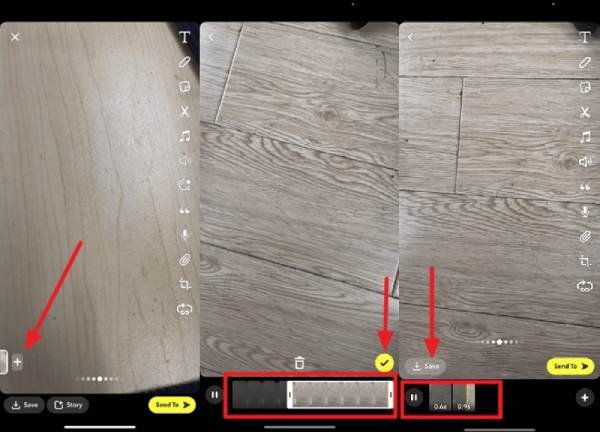
解決方案 2 – 從記憶中修剪 Snapchat 視頻
如果你有錄製好的視頻,想在 Snapchat 上發布,但又想在發布前剪輯一下,你可以在“回憶”中找到它們。你甚至可以 從 Snapchat 恢復已刪除的記憶 用於視訊剪輯。基本操作如下:
步驟1點選從「回憶」中選擇要剪輯的 Snapchat 影片。將影片拖到下方的時間軸。
第2步在時間線上,點擊開始按鈕和結束按鈕來修剪此 Snapchat 影片。
步驟3最後,點擊「分享」按鈕。點擊「儲存影片」按鈕儲存剪輯好的 Snapchat 影片。
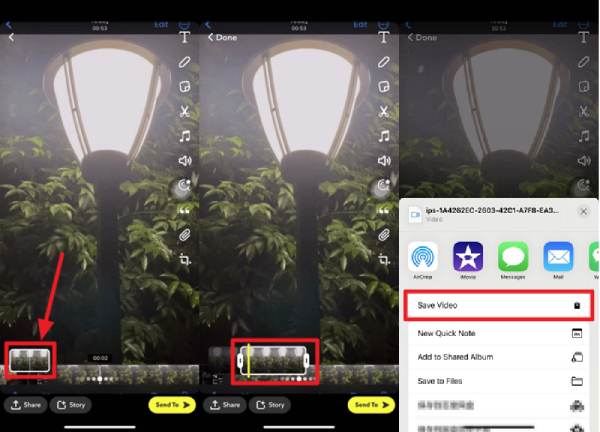
修剪和編輯 Snapchat 影片的一體化工具
如果你無法剪輯 Snapchat 視頻,也不知道具體原因,或者不想花時間查找具體原因,那麼你可以使用 4Easysoft全能視訊轉換器 處理任何視訊檔案並成功完成剪輯任務。憑藉先進的 AI 技術,它提供精確的幀級編輯,處理任何視訊格式,並將其轉換為適合 Snapchat 的 MP4 格式。

對於需要批次編輯的創作者,4Easysoft 支援批次處理,可一次修剪數十個片段,同時保留原始品質。離線功能消除了對網路速度的依賴,匯出時無浮水印,檔案大小也不受限制。它還提供其他功能,例如 改變 Snapchat 影片的速度無論是修復損壞的文件,還是調整故事的縱橫比,此工具都能確保每次都能製作出適合 Snapchat 的影片。

以 Snapchat 支援的格式匯出修剪後的影片。
預覽以查看您的 Snapchat 影片是否已正確修剪。
使用不同的編輯工具增強您的 Snapchat 影片。
修剪 Snapchat 影片而不影響其原始品質。
步驟1啟動 4Easysoft Total Video Converter 並點擊「新增檔案」按鈕匯入 Snapchat 影片。
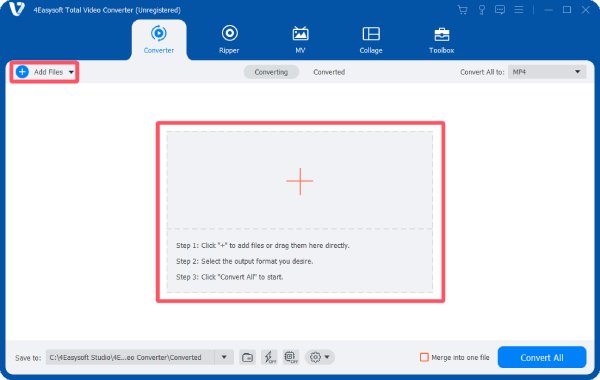
第2步點擊“剪切”按鈕,彈出一個視窗。點擊並拖曳時間軸來剪輯 Snapchat 影片。
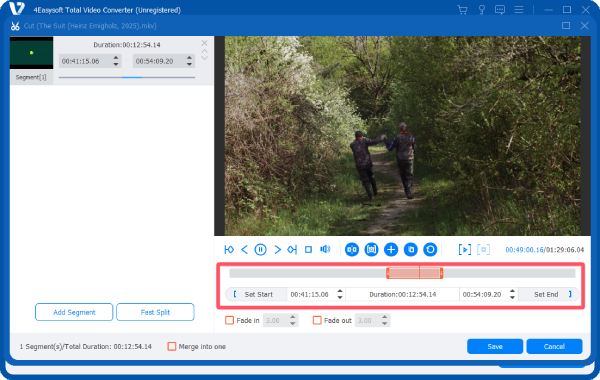
步驟3修剪完 Snapchat 影片後,點擊「全部轉換」按鈕儲存修剪後的影片。
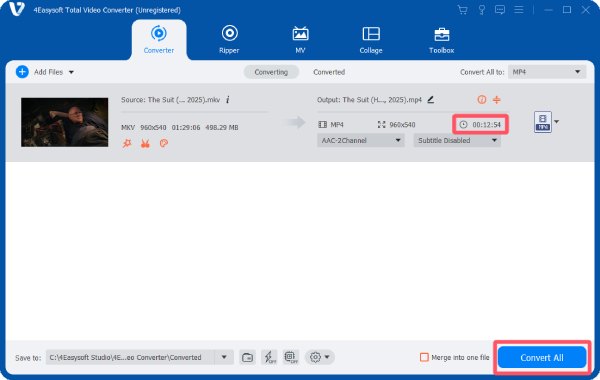
結論
當你想快速分享一些有趣的影片時,Snapchat 的剪輯問題可能會讓人很頭痛。如果你不想被未知原因限制,那麼可以使用 4Easysoft全能視訊轉換器 為您提供無縫銜接的編輯解決方案。立即下載,修剪、編輯和轉換視頻,無水印,無畫質損失!


